Goodstay Help Center
Контент-страницы
Создание и редактирование контент-страниц
Посмотрите видеоурок о том, как создавать контент-страницы, или прочитайте подробную инструкцию ниже.
Контент-страницы создаются для предоставления информации посетителям отеля о дополнительных услугах. Также есть возможность создавать функциональные страницы с анкетами или заявками.
Выглядеть контент-страницы могут так:
Создание контент-страницы
Чтобы создать контент-страницу перейдите в соответствующий раздел и нажмите кнопку «Добавить».
В открывшемся окне:
- Загрузите обложку (будет показываться на главной странице) и фон (будет показываться в верхней части контент-страницы).
- Укажите заголовок
- Укажите порядок контент-страницы на главной
4. Выберите тип страницы
Контакты — создаст кнопку "Связаться с отелем" на главной.
Карточка - создаст карточку на главной странице.
Анкета - создаст кнопку "Оставить отзыв на главной
Контакты — создаст кнопку "Связаться с отелем" на главной.
Карточка - создаст карточку на главной странице.
Анкета - создаст кнопку "Оставить отзыв на главной
5. Укажите текст сообщения, который появится при успешной отправке формы посетителем сайта
6. Укажите мотивационную метку
7. Переведите страницу на доступные языки
8. Сохраните
6. Укажите мотивационную метку
7. Переведите страницу на доступные языки
8. Сохраните
Добавление блоков
После создания контент-страницы добавляются необходимые блоки с помощью кнопки «Добавить блок»:
В открывшемся окне выберите тип блока. Они бывают нескольких типов:
1. Кнопка
Укажите порядок блока, текст в кнопке (необязательно) и ссылку, на которую будет вести кнопка, либо загружаем файл, сохраненный на компьютере. После настройки переведите блок на доступные языки.
1. Кнопка
Укажите порядок блока, текст в кнопке (необязательно) и ссылку, на которую будет вести кнопка, либо загружаем файл, сохраненный на компьютере. После настройки переведите блок на доступные языки.
2. Мультивыбор
Укажите порядок блока, отметьте поле как обязательное при необходимости, введите подзаголовок и добавьте все поля для выбора. После настройки переведите блок на все доступные языки.
Укажите порядок блока, отметьте поле как обязательное при необходимости, введите подзаголовок и добавьте все поля для выбора. После настройки переведите блок на все доступные языки.
В приложении гостя будет выглядеть так:
3. E-mail
При выборе этого типа и указания электронной почты, в пользовательской части она становится кликабельной.
Укажите порядок блока, введите подзаголовок и почту. После заполнения данных переведите блок на все доступные языки.
При выборе этого типа и указания электронной почты, в пользовательской части она становится кликабельной.
Укажите порядок блока, введите подзаголовок и почту. После заполнения данных переведите блок на все доступные языки.
4. Изображение
Введите порядок блока, подзаголовок и загрузите изображение. После этого переведите блок на все доступные языки.
Введите порядок блока, подзаголовок и загрузите изображение. После этого переведите блок на все доступные языки.
5. Поле ввода
Добавьте поле ввода, если необходимо, чтобы посетитель указал определенную информацию, например, время и дату подачи такси, день, в который нет необходимости проводить уборку в номере, количество персон на конференции и другое.
В настройках блока укажите порядок, отметьте поле как обязательное при необходимости, введите заголовок и текст, который будет показан в поле ввода. После заполнения переведите блок на все доступные языки.
Добавьте поле ввода, если необходимо, чтобы посетитель указал определенную информацию, например, время и дату подачи такси, день, в который нет необходимости проводить уборку в номере, количество персон на конференции и другое.
В настройках блока укажите порядок, отметьте поле как обязательное при необходимости, введите заголовок и текст, который будет показан в поле ввода. После заполнения переведите блок на все доступные языки.
В приложении гостя поле ввода выглядит так:
6. Ссылка на карту
Карта создается в конструкторе, который доступен по ссылке https://yandex.ru/map-constructor.
Здесь указываются интересные места и достопримечательности, связанные с отелем.
В настройках блока укажите порядок, текст в кнопке и ссылку на готовую карту. Кнопка с картой может быть зафиксирована внизу экрана, для этого поставьте галочку «Зафиксировать кнопку внизу экрана».
Карта создается в конструкторе, который доступен по ссылке https://yandex.ru/map-constructor.
Здесь указываются интересные места и достопримечательности, связанные с отелем.
В настройках блока укажите порядок, текст в кнопке и ссылку на готовую карту. Кнопка с картой может быть зафиксирована внизу экрана, для этого поставьте галочку «Зафиксировать кнопку внизу экрана».
Карта в приложении гостя:
7. Мессенджеры
В этом блоке можно указать ссылки на WhatsApp и Telegram отеля. Есть возможность отображать данные мессенджеры как отдельные кнопки на главной странице.
В этом блоке можно указать ссылки на WhatsApp и Telegram отеля. Есть возможность отображать данные мессенджеры как отдельные кнопки на главной странице.
В настройках блока укажите порядок, подзаголовок, добавьте ссылки на мессенджеры и отметьте галочку «Показывать мессенджеры на главной странице отдельными кнопками» при необходимости. После заполнения информации переведите блок на все доступные языки.
8. Телефон
Также, как и в случае с e-mail, при добавлении данного блока в пользовательской части он является кликабельным. При нажатии на номер телефона предлагается открыть приложение, при помощи которого будет набран номер.
Также, как и в случае с e-mail, при добавлении данного блока в пользовательской части он является кликабельным. При нажатии на номер телефона предлагается открыть приложение, при помощи которого будет набран номер.
В настройках блока укажите порядок, подзаголовок и введите номер телефона. После заполнения информации переведите блок на все доступные языки.
9. Выбор
Этот блок используется для добавления вариантов выбора (количество персон на мероприятии, количество детей для дополнительного размещения и другое).
Этот блок используется для добавления вариантов выбора (количество персон на мероприятии, количество детей для дополнительного размещения и другое).
В настройках блока укажите порядок, отметьте поле как обязательное при необходисоти, введите подзаголовок и добавьте пункты для выбора. После заполнения информации переведите блок на все доступные языки.
10. Текст
Добавляется любая дополнительная информация в виде текста. Текст можно форматировать.
В настройках блока укажите порядок, введите подзаголовок и добавьте необходимый текст. После заполнения информации переведите блок на все доступные языки.
Добавляется любая дополнительная информация в виде текста. Текст можно форматировать.
В настройках блока укажите порядок, введите подзаголовок и добавьте необходимый текст. После заполнения информации переведите блок на все доступные языки.
Управление блоками
Любой блок можно включить/выключить:
Для редактирования или удаления блока нажмите на иконку шестеренки в карточке блока:
Была ли эта информация полезной?
следующая тема
Интеграция с TeamJet
